Sadržaj:
Način 1: Ugrađena funkcija za spremanje dokumenata
Gotovo svaki pisač ima standardni skup prilagodljivih postavki koje se instaliraju na računalo zajedno s upravljačkim programom. One uključuju i funkciju spremanja dokumenata nakon ispisa, koja omogućava vođenje povijesti. Međutim, za to je potrebno prvo aktivirati opciju, što se odvija ovako:
- Otvorite izbornik "Start" i pozovite "Postavke".
- Odaberite odjeljak "Uređaji".
- Putem lijevog panela pređite na kategoriju "Pisači i skeneri".
- U popisu pronađite pisač koji želite konfigurirati i kliknite na njega lijevom tipkom miša.
- Pojavit će se nekoliko gumba koji omogućuju interakciju s opremom. Trenutno vas zanima samo "Upravljanje".
- U pojavljenom izborniku pronađite klikabilni natpis "Svojstva pisača" i kliknite na njega za prelazak u odgovarajući izbornik.
- Na kartici "Dodatno", označite kvačicu pored stavke "Spremati dokumente nakon ispisa".
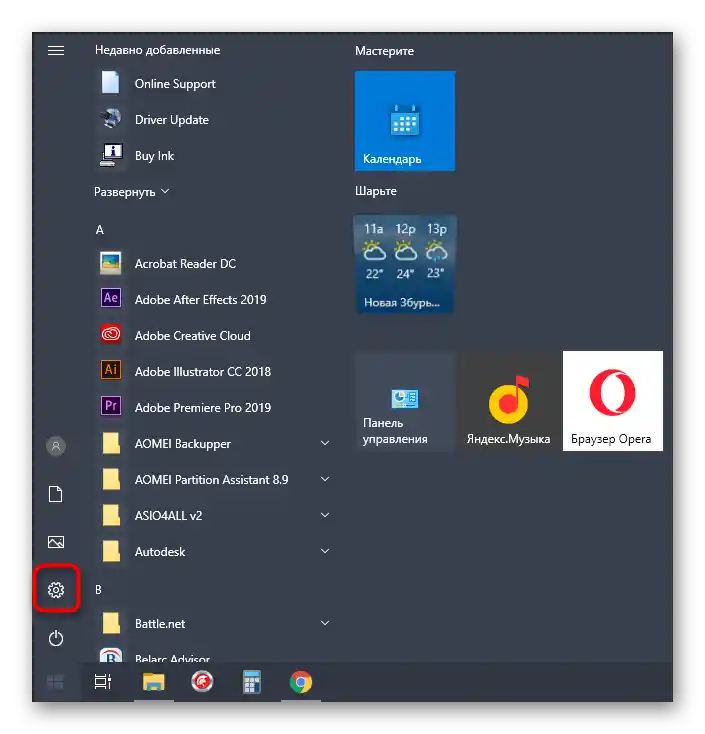
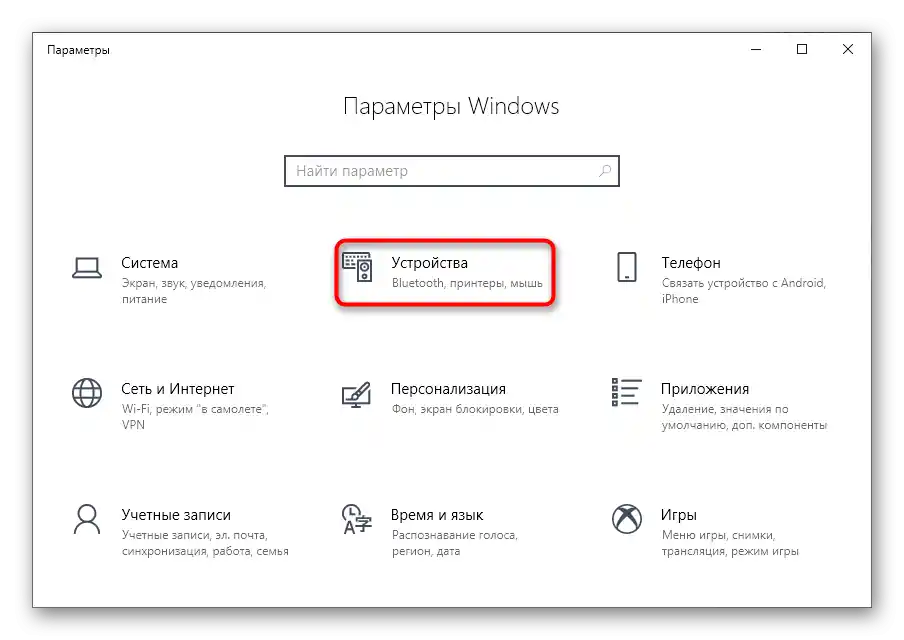
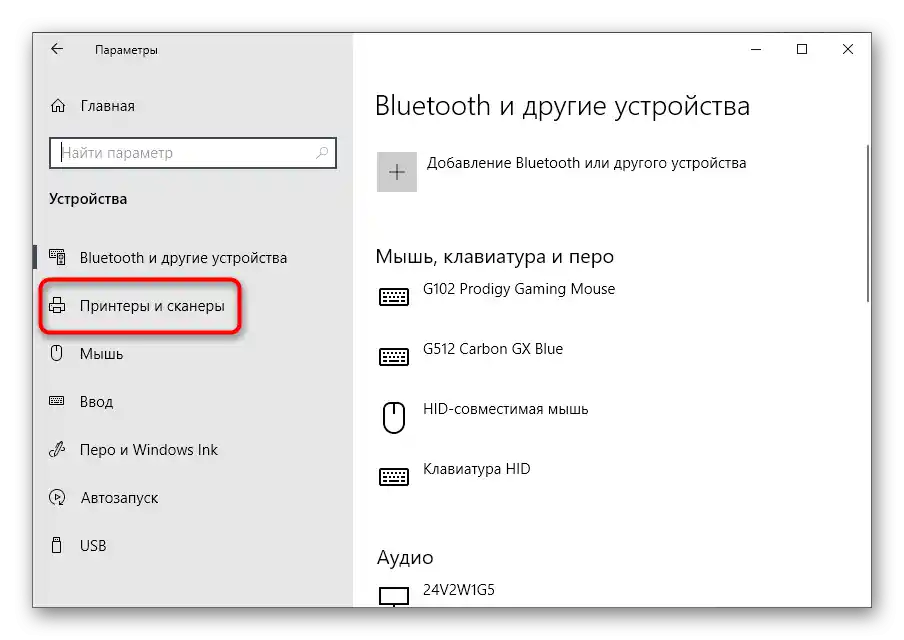
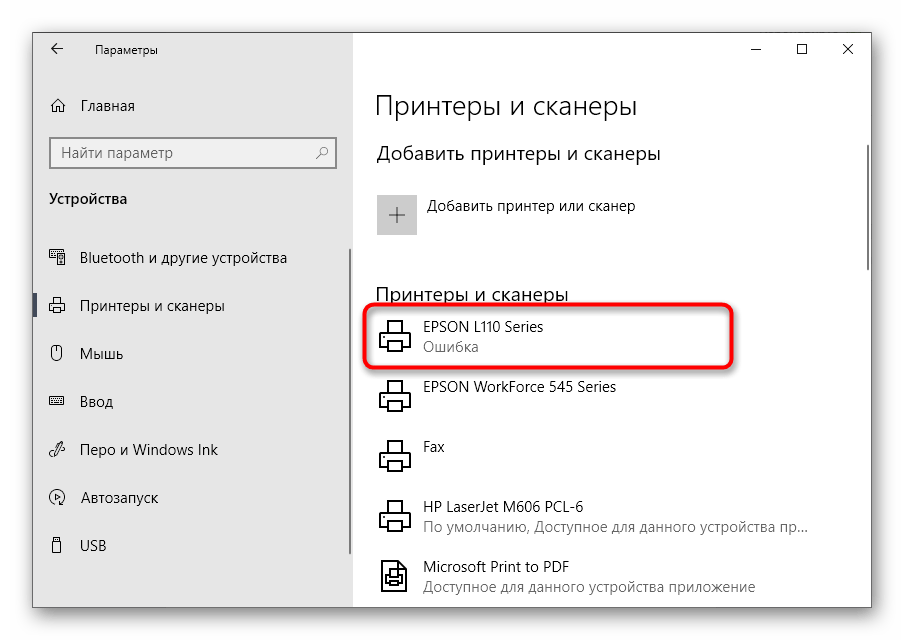
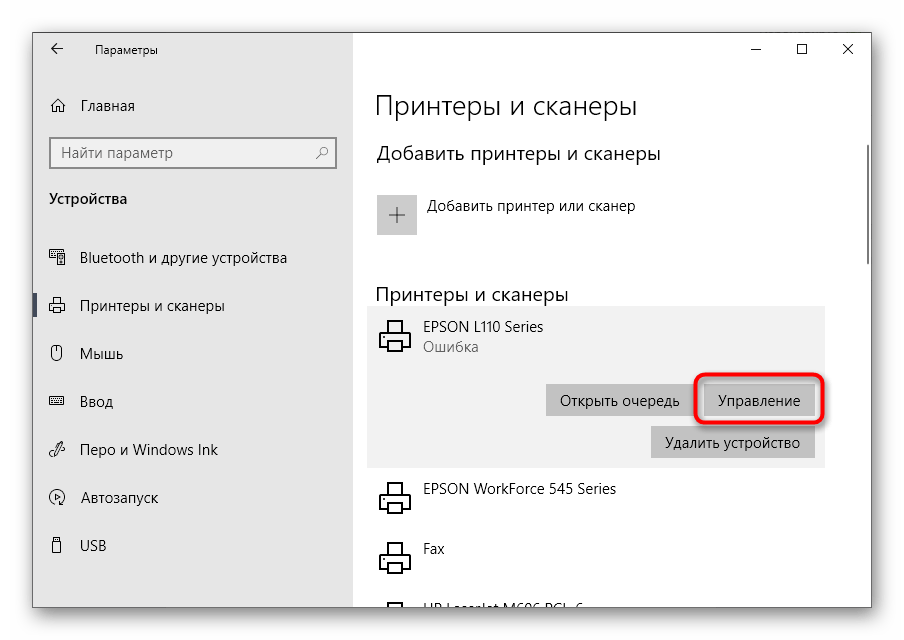
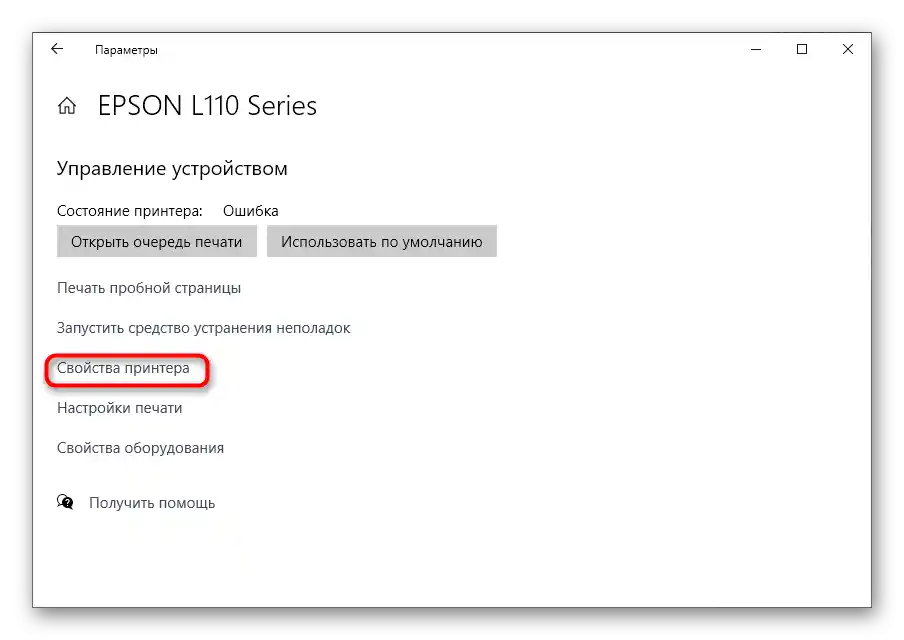
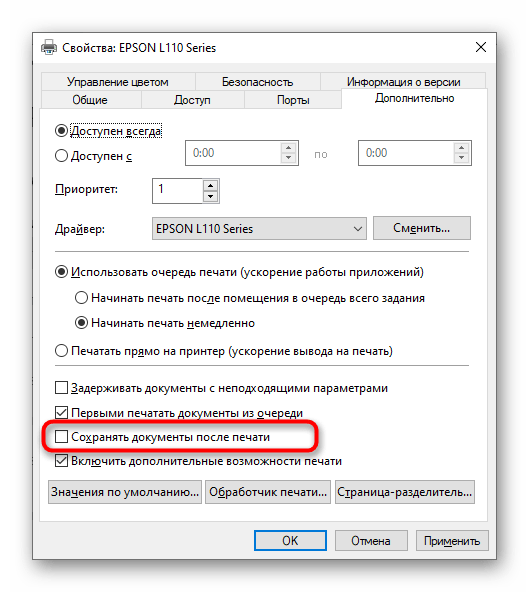
Preostaje samo poslati bilo koji dokument na ispis kako biste provjerili kako radi ovaj alat za spremanje povijesti.Mapa s datotekom trebala bi se automatski prikazati, a ako se to nije dogodilo, pronađite je po nazivu ili zavirite u standardni direktorij "Dokumenti" kako biste razumjeli gdje će ovaj alat kasnije spremati sve datoteke.
Način 2: Prozor "Red za ispis"
Za neke pisače postavka "Spremati dokumente nakon ispisa" djeluje drugačije, jednostavno ostavljajući zapise u "Redu za ispis". Ponekad se povijest automatski sprema, na primjer, kada uređajem istovremeno upravljaju s nekoliko računala. Ipak, ništa ne sprječava da otvorite prozor i provjerite bilježi li se.
- U istom izborniku za upravljanje pisačima odaberite stavku "Postavke ispisa".
- Otvorite karticu "Servis", gdje se nalazi potrebna funkcija.
- Među popisom svih dostupnih alata pronađite "Red za ispis" i kliknite lijevom tipkom miša na tu stavku.
- Pogledajte dokumente koji su trenutno u redu ili su već ispisani, prateći njihovo stanje u posebno odvojenom stupcu.
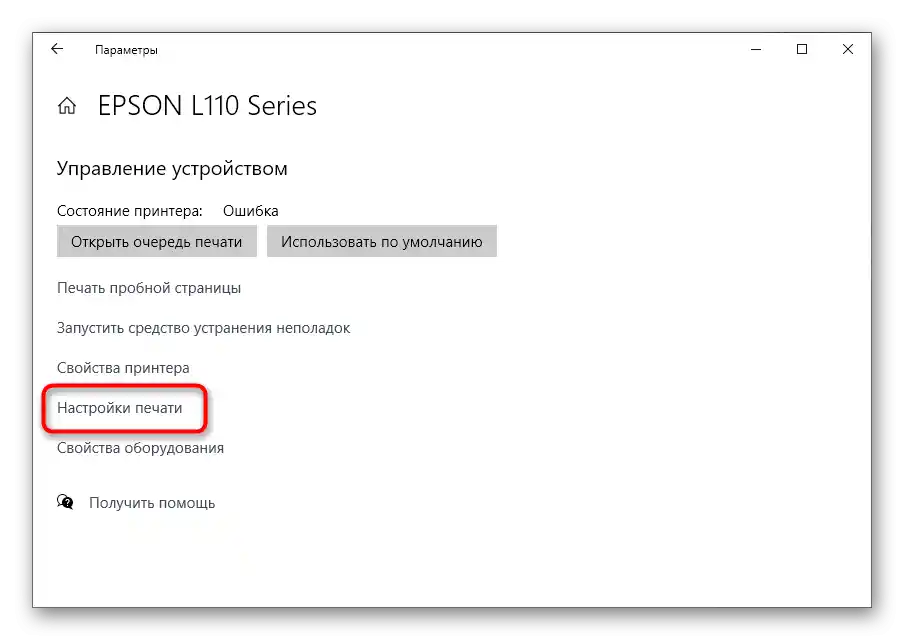
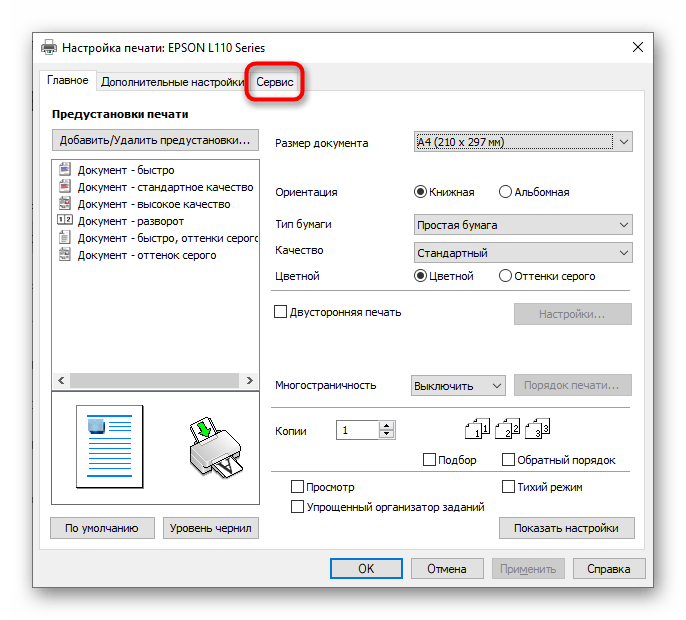
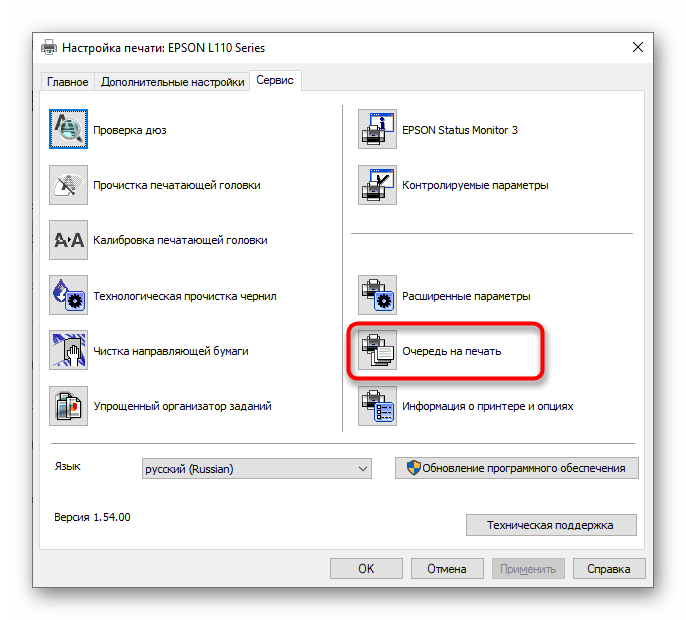
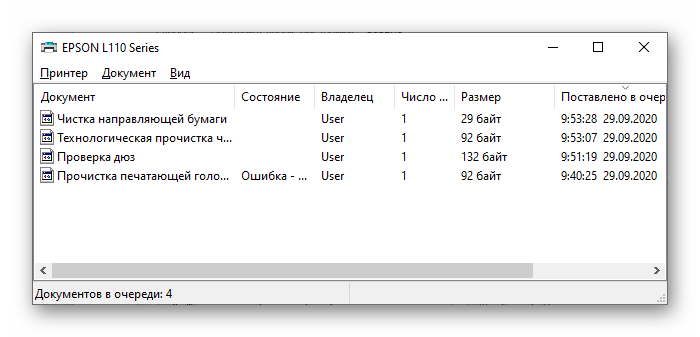
Način 3: Prozor događaja pisača
Zadano, operativni sustav pamti sve događaje povezane s određenim uređajima, uključujući pisače. To omogućuje pregled kada i koji je dokument poslan na ispis. Prva opcija, koja podrazumijeva interakciju s ovim izbornikom, ostvaruje se na sljedeći način:
- Kroz "Postavke" pronađite pisač i pređite na prozor za upravljanje njime.
- Tamo odaberite stavku "Svojstva uređaja".
- U novom prozoru otvorite karticu "Događaji".
- U bloku s događajima možete pronaći spremljene radnje i pogledati detaljne informacije kako biste saznali koji je dokument pokrenut za ispis.Ako konkretni događaj ovdje nije pronađen, pritisnite gumb "Pogledajte sve događaje".
- Otvorit će se odjeljak "Upravitelj uređaja" aktualnog pisača, gdje se možete upoznati sa svim najnovijim događajima i pronaći ono što vas zanima.
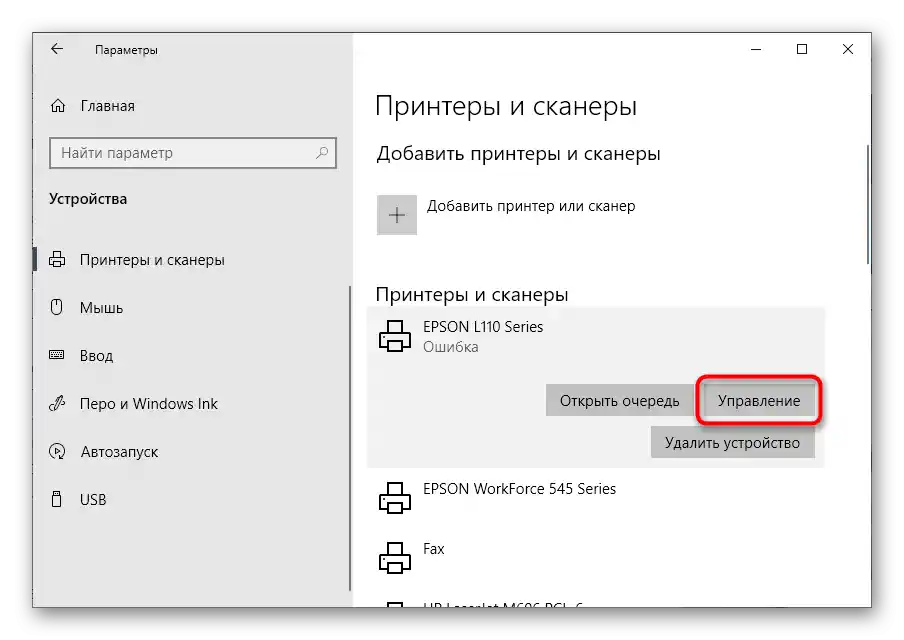
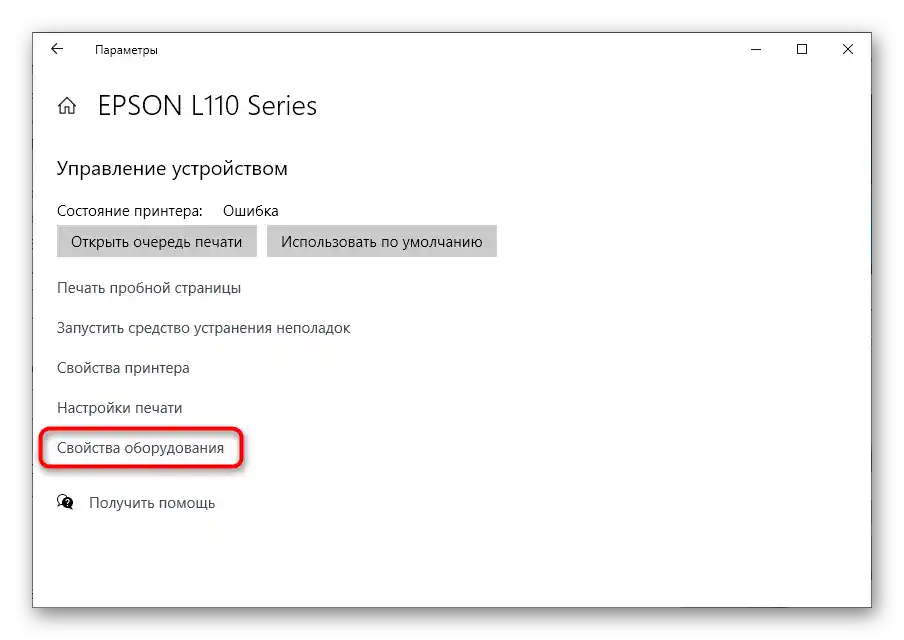
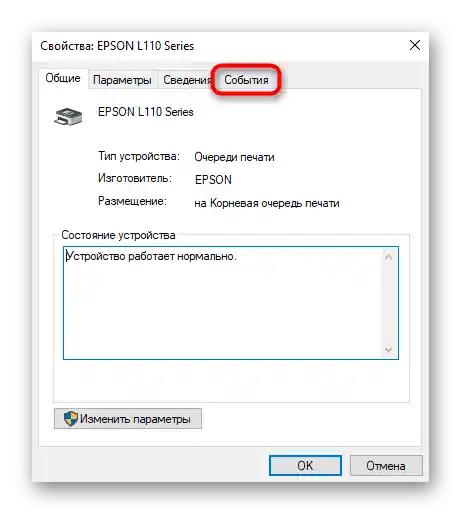
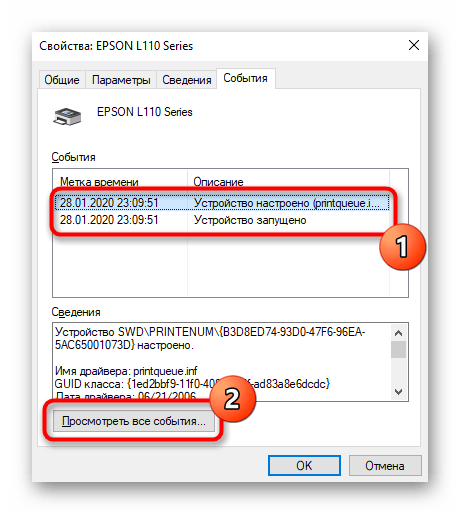
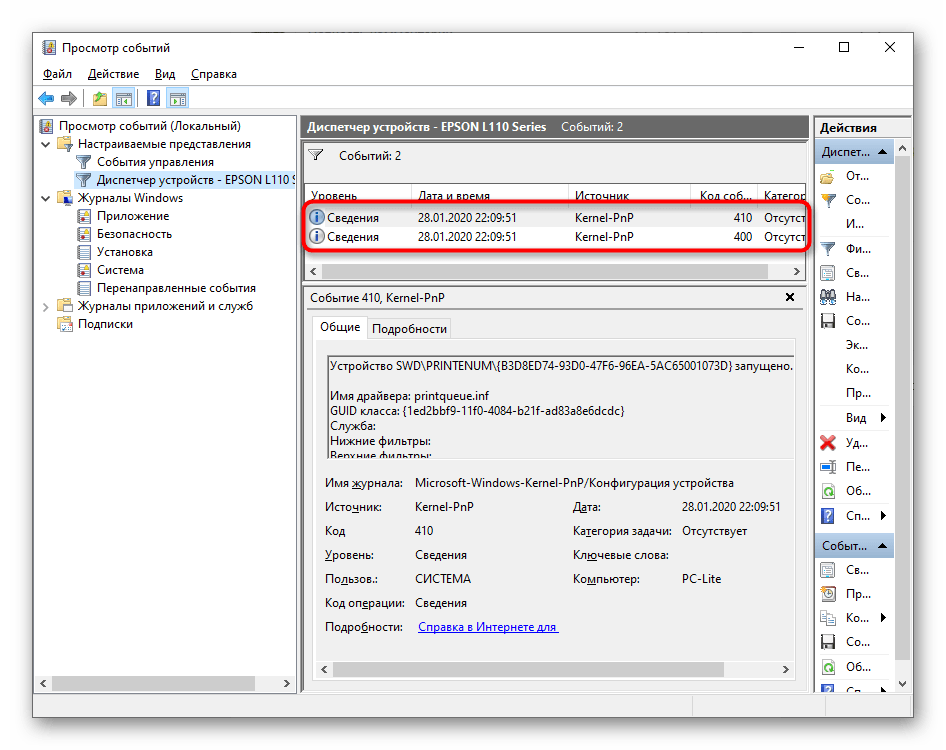
Ako "Upravitelj uređaja" nije stvorio zasebni blok s događajima za ovu opremu, sljedeća metoda pregleda će biti prikladna, koja se odnosi na sustavni dnevnik.
Metoda 4: Aplikacija "Pregled događaja"
Aplikacija "Pregled događaja" omogućuje praćenje svih radnji izvršenih u operativnom sustavu, uključujući pronalaženje popisa dokumenata koji su nedavno poslani na ispis.
- Za to pronađite samu aplikaciju, na primjer, koristeći pretraživanje u izborniku "Start", a zatim je pokrenite.
- Proširite blok "Windows dnevnici".
- Otvorite odjeljak pod nazivom "Sustav".
- Nakon toga, najlakše je koristiti izbornik "Akcija" i odabrati alat "Pronađi".
- Unesite ključnu frazu
printza pretraživanje i počnite pregledavati sve događaje povezane s njom. - Nakon što pronađete informacije o ispisu, upoznajte se s njima kako biste odredili datum slanja na ispis i adresu samog datoteke.
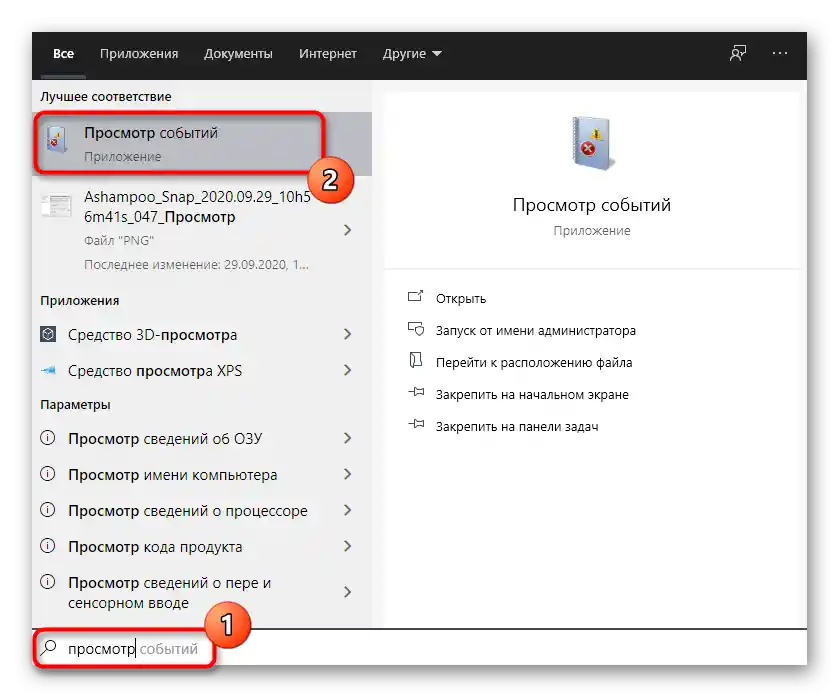
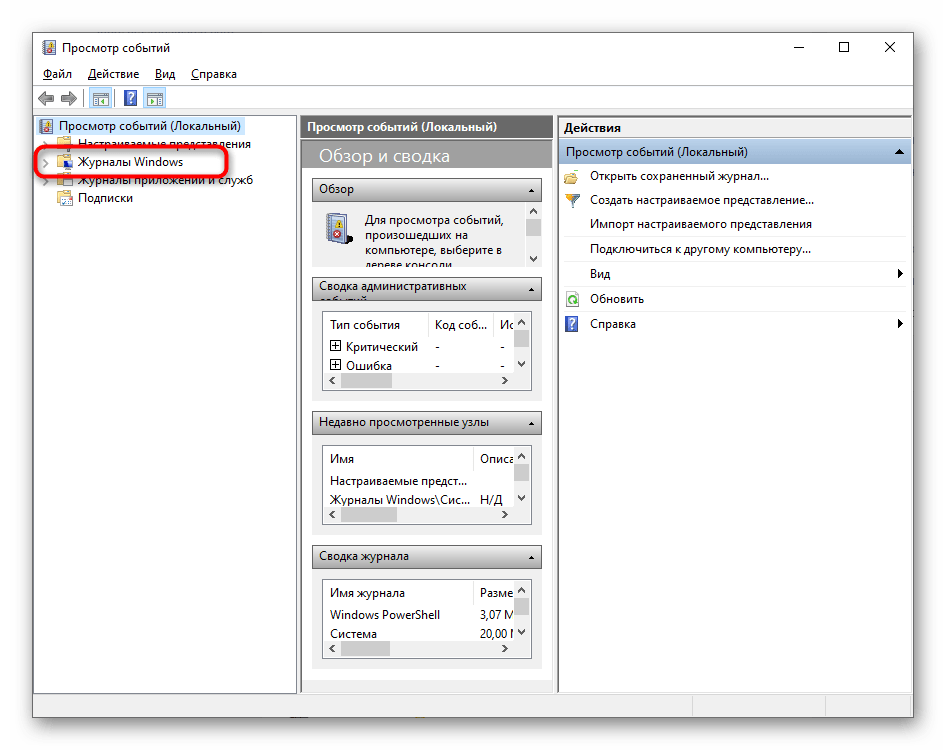
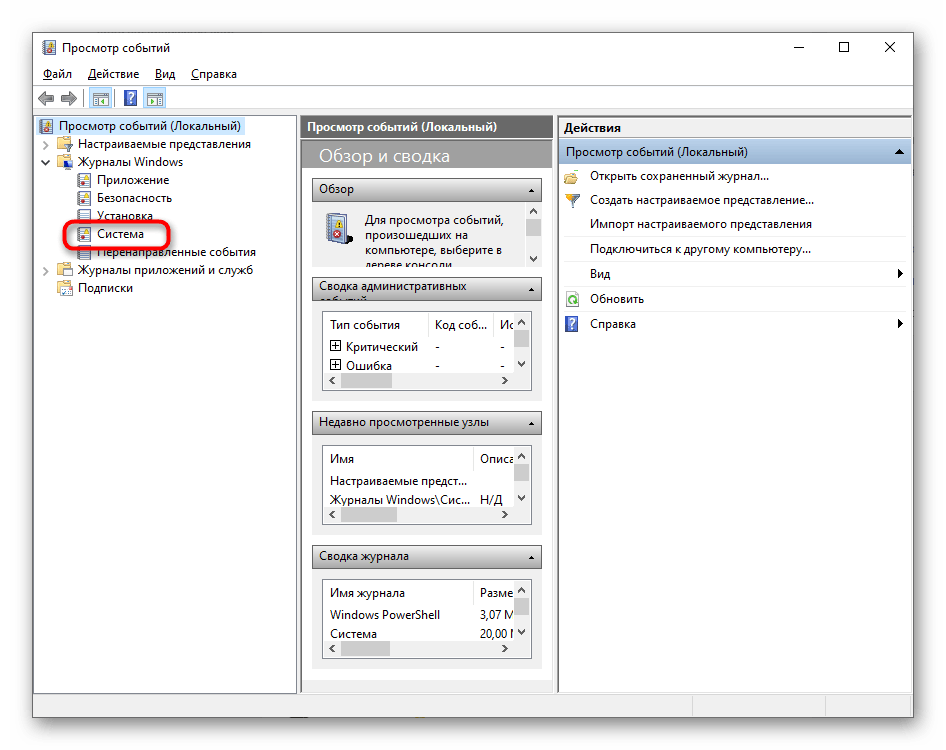
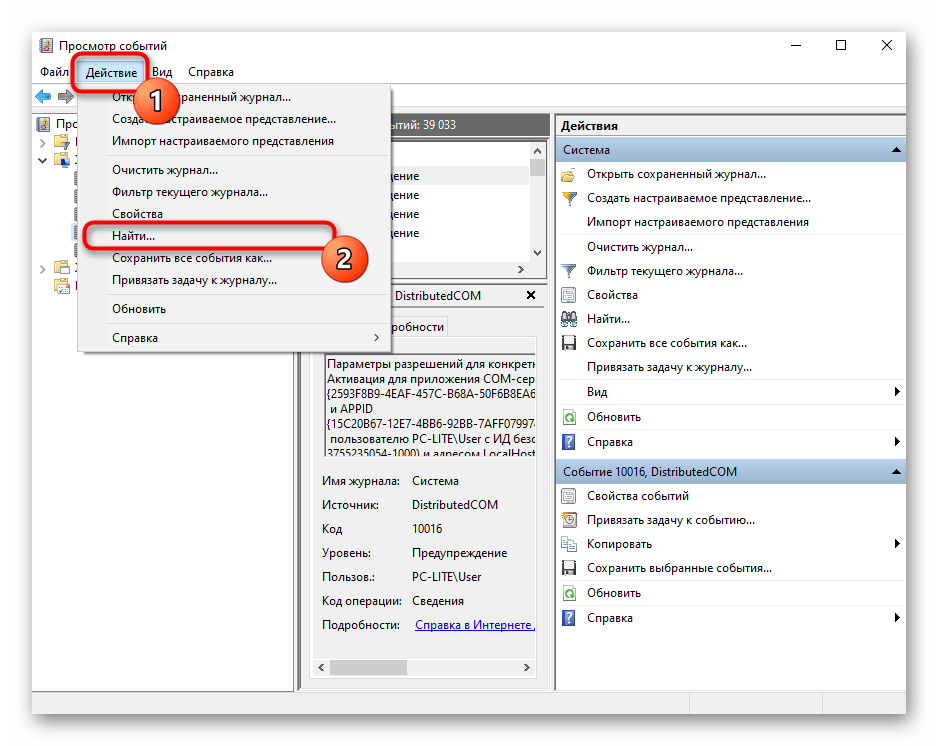
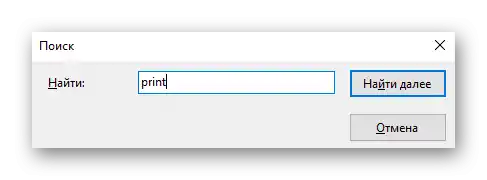
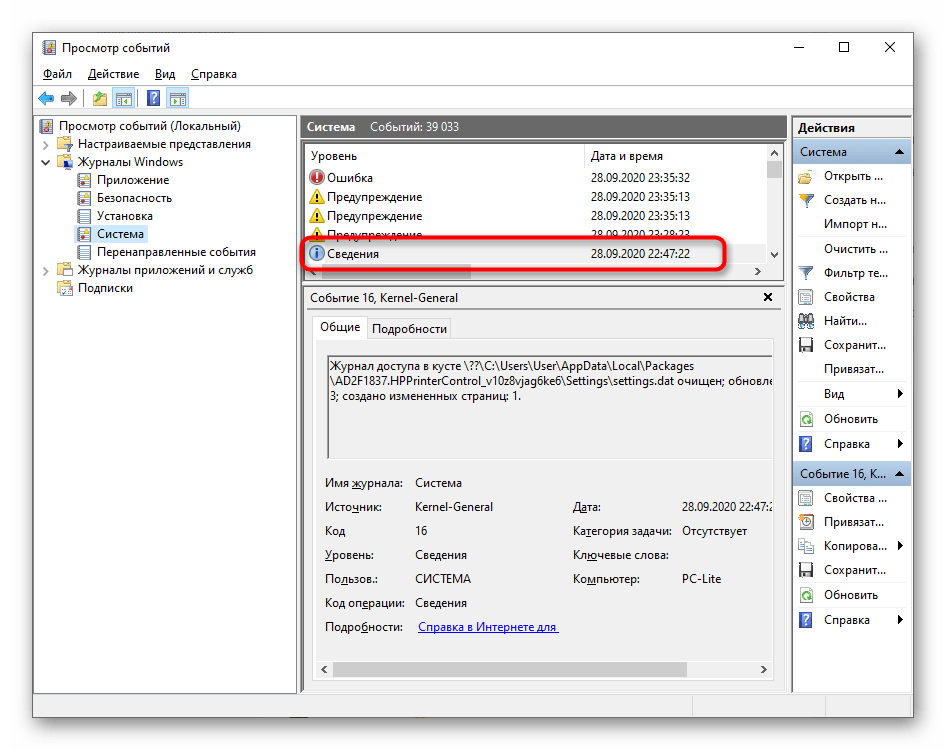
Metoda 5: O&K Print Watch
Ako vas ne zadovoljavaju standardne metode dobivanja povijesti ispisa ili ne pružaju potrebnu razinu informacija, obratite pažnju na proizvod od trećih strana pod nazivom O&K Print Watch.Omogućuje kontrolu ispisa na svim pisačima povezanima s računalom i čuva povijest.
- Otvorite gornju vezu i preuzmite program s službene stranice.
- Pokrenite preuzetu izvršnu datoteku i slijedite upute za standardnu instalaciju.
- Pokrenite softver i odmah dodajte pisač, ako to nije učinjeno automatski.
- Označite kvačicama sve potrebne uređaje koje želite pratiti.
- Proširite katalog svog korisnika i kliknite na naziv pisača kako biste pregledali informacije o njemu.
- Pogledajte sadržaj tablice "Zadnji ispisani dokumenti".
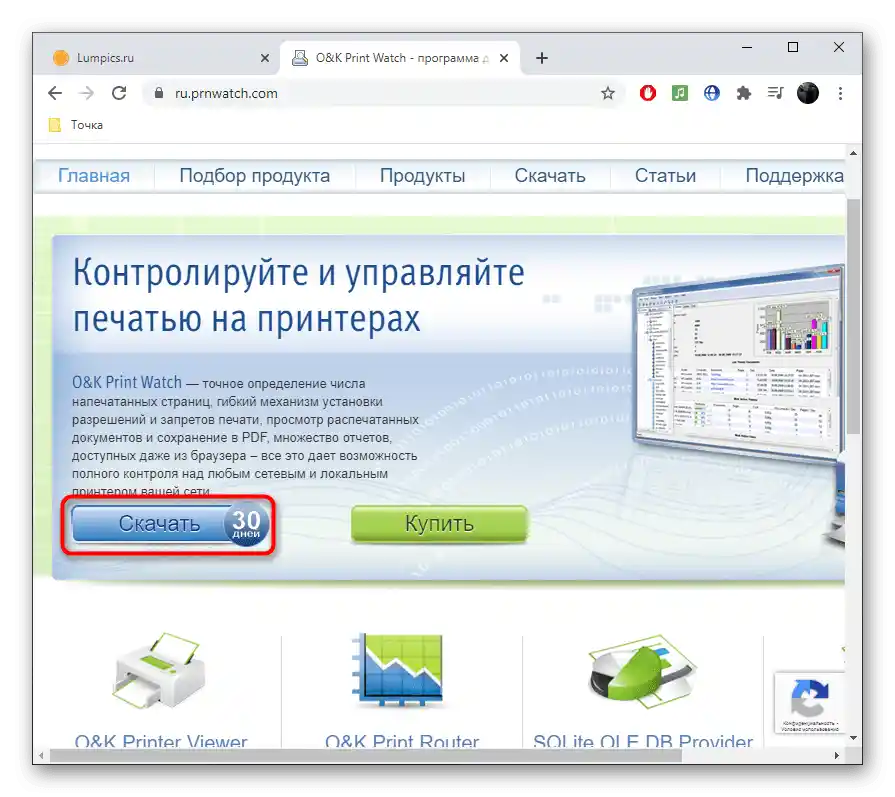
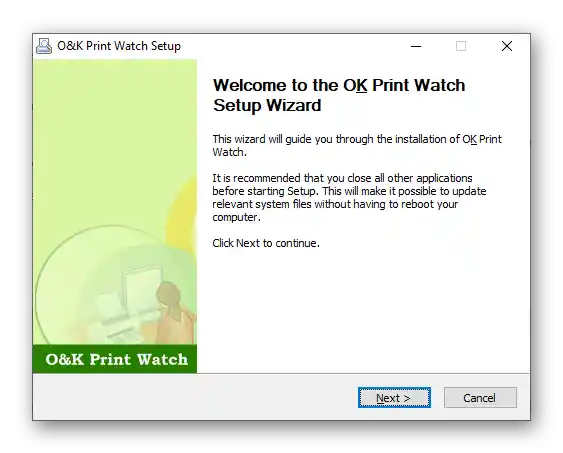
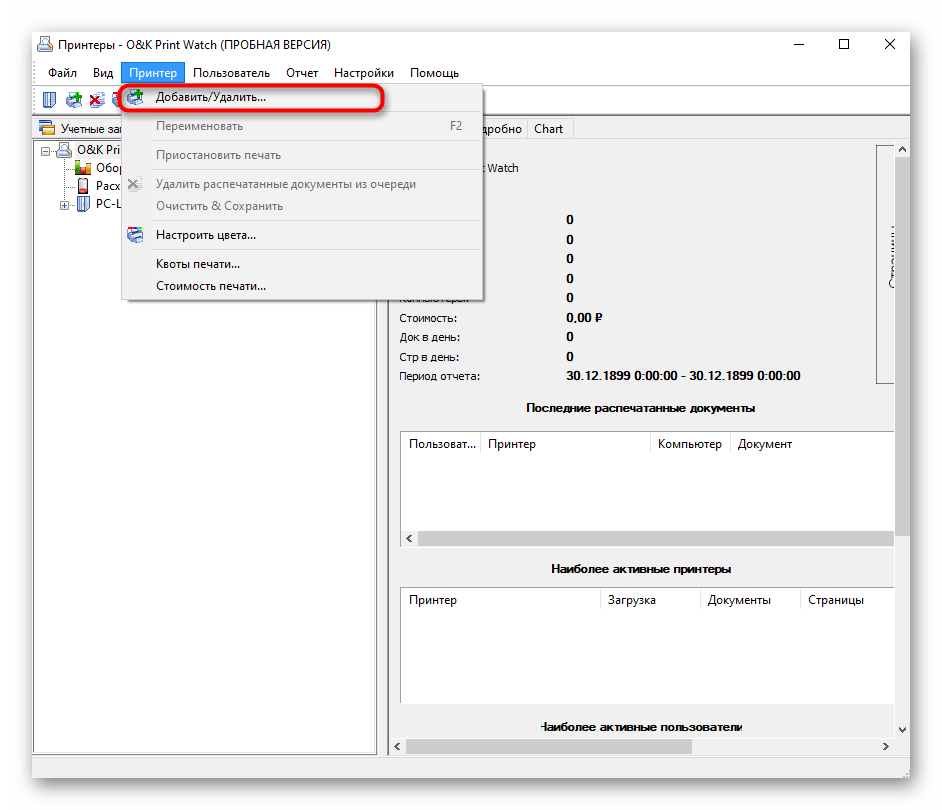
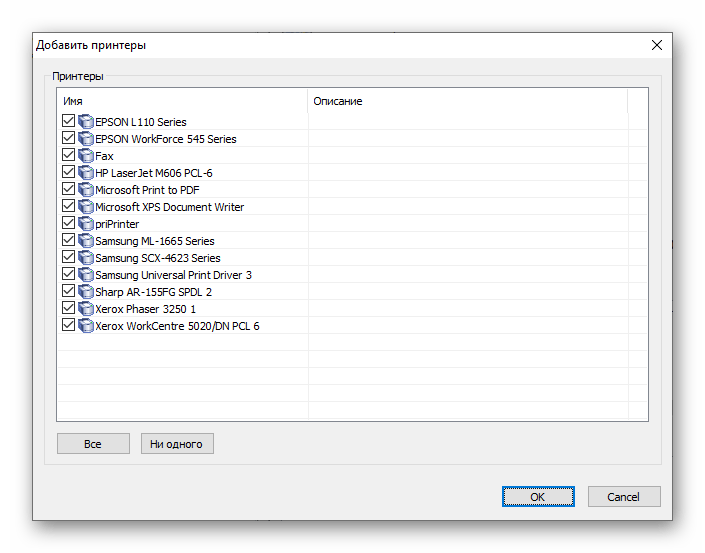
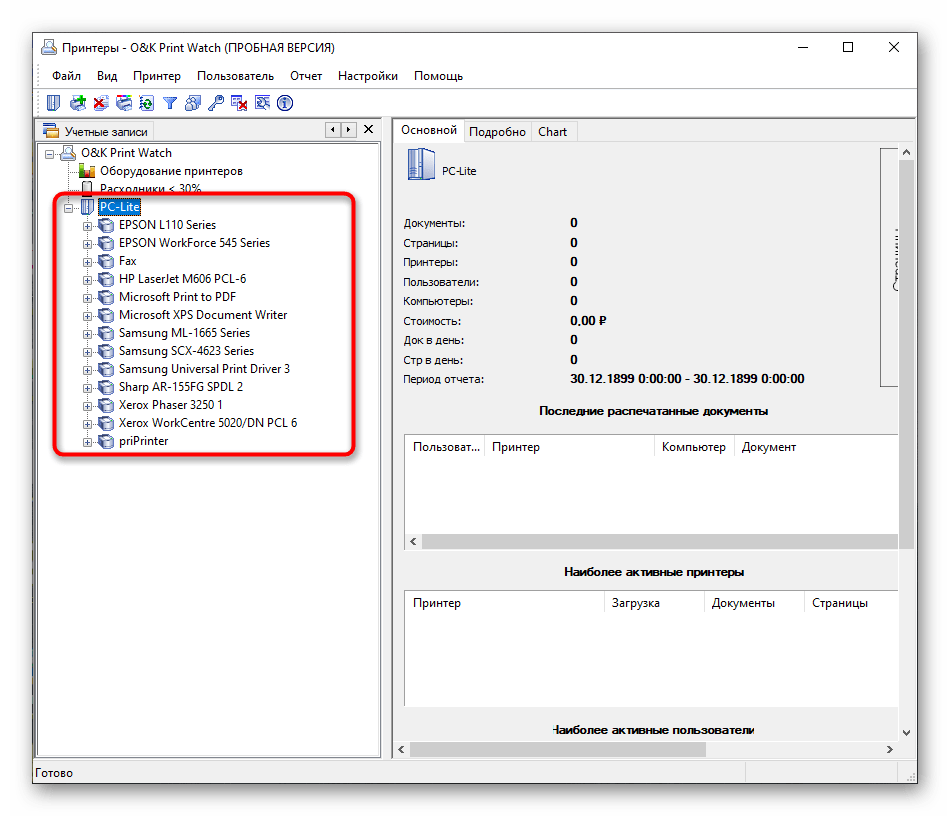
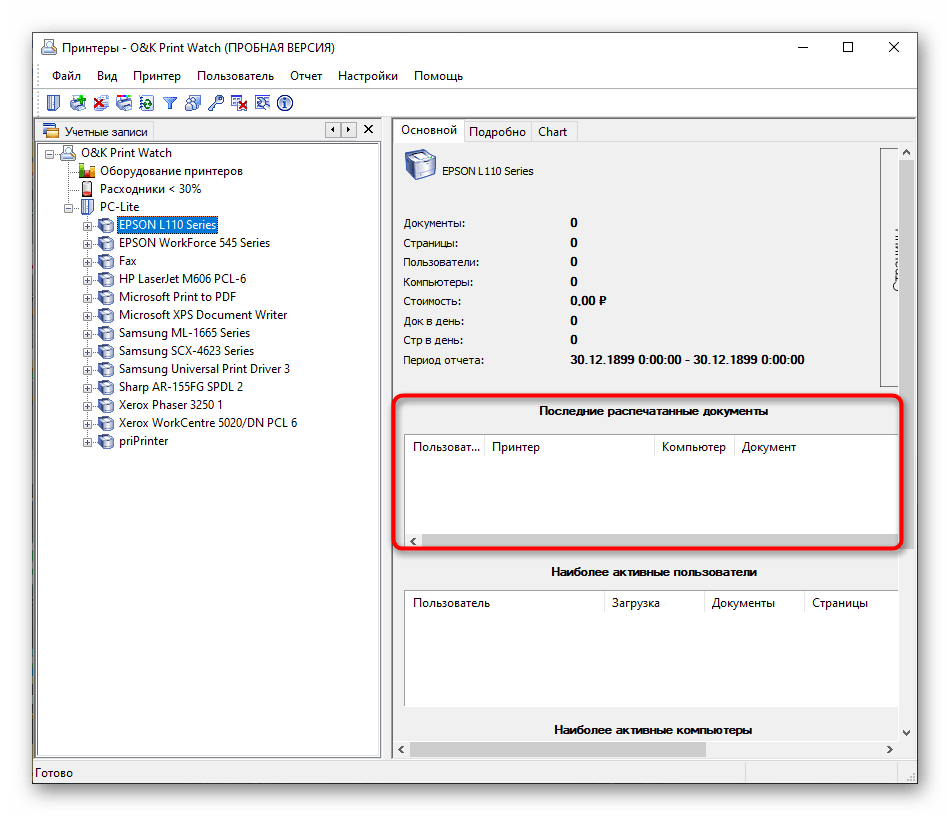
U O&K Print Watch postoje i druge napredne opcije namijenjene aktivnim korisnicima pisača. Saznajte više o njima na službenoj stranici ili u probnoj verziji softvera, a zatim odlučite želite li ga kupiti za stalnu upotrebu.